![Как исправить сенсорный экран Apple iPhone X, который продолжает зависать и не отвечает после обновления до iOS 12 [Руководство по устранению неполадок] 1 Как исправить сенсорный экран Apple iPhone X, который продолжает зависать и не отвечает после обновления до iOS 12 [Руководство по устранению неполадок] 1](/wp-content/uploads/2019/4/kak-ispravit-razrjadku-batarei-na-iphone-7-posle_1.jpg)
Когда речь заходит о проблемах после обновления среди устройств iOS, проблема разряда батареи становится одной из самых распространенных проблем. Это обычно вызывается некоторыми приложениями, которые перестали работать после обновления или из-за некоторых энергопотребляющих настроек, которые были автоматически включены обновлением. Это означает, что проблема решаема, если нет также повреждения оборудования.
Чтобы дать вам некоторые сведения о том, как справиться с этой проблемой, я наметил некоторые потенциальные решения проблемы быстрого разряда батареи, которая особенно влияет на телефонную трубку iPhone 7 после реализации последней версии платформы iOS 11 (11.4.1 ). Не стесняйтесь обращаться к этому контексту всякий раз, когда вам нужна дополнительная помощь в решении проблемы на том же устройстве.
Теперь, прежде всего, если у вас есть другие проблемы с вашим телефоном, не забудьте зайти на нашу страницу устранения неполадок, поскольку мы уже предоставили решения сотен проблем, о которых сообщили наши читатели. Скорее всего, мы, возможно, уже предоставили решение проблемы, с которой вы сталкиваетесь, поэтому постарайтесь найти на этой странице проблемы, схожие с вашими, и не стесняйтесь использовать предложенные нами решения. Если они не работают или вам нужна дополнительная помощь, заполните нашу анкету по вопросам iPhone и нажмите «Отправить», чтобы связаться с нами.
Первое решение: очистить все фоновые приложения, а затем выполнить программный сброс.
Как упоминалось ранее, мошеннические приложения обычно являются основным триггером. Некоторые приложения, особенно те, которые находятся в режиме ожидания или фоновые приложения, могли быть повреждены в результате обновления, что в конечном итоге привело к тому, что они потребляли много энергии, к которой они привыкли. В качестве разрешения рекомендуется очистить фоновые приложения. Если нет фоновых приложений, которые нужно очистить, проверьте уровень заряда аккумулятора на вашем iPhone и посмотрите, какие приложения расходуют большую часть энергии вашего iPhone. Если вы видите какое-либо необычное энергопотребление приложением, то очистка этого приложения может помочь. В противном случае отключите или удалите ошибочное приложение. Вот как можно очистить приложения на вашем iPhone 7:
- Дважды быстро нажмите кнопку «Домой». При этом откроется новый экран со списком недавно использованных приложений, которые не были закрыты.
- Проведите пальцем вверх по предварительному просмотру приложения, чтобы принудительно закрыть или очистить отдельные приложения. Сделайте то же самое, чтобы очистить остальные фоновые приложения.
После очистки фоновых и ошибочных приложений перезагрузите или выполните программный сброс iPhone, чтобы очистить внутреннюю память и обновить систему. Это также помогает устранить мелкие программные ошибки, которые могут также способствовать быстрому разряду батареи. Вот как это делается:
- Нажмите и удерживайте кнопку питания в течение нескольких секунд, пока не появится команда Slide to Power Off.
- Затем перетащите ползунок выключения питания вправо, чтобы полностью выключить iPhone.
- Через 30 секунд снова нажмите кнопку питания, пока не появится логотип Apple.
Это не повлияет на любые данные, которые вы сохранили во внутренней памяти, поэтому вам не нужно делать резервные копии файлов заранее.
Второе решение: установите ожидающие обновления приложения.
Приложения, которые могли стать поддельными после обновления, также можно исправить, обновив их. Как и обновления iOS, обновления приложений также предлагают исправления ошибок, чтобы поддерживать их оптимальную производительность. Чтобы вручную проверить и установить ожидающие обновления приложений на iPhone 7, выполните следующие действия.
- Нажмите значок App Store на главном экране.
- На главном экране App Store нажмите значок «Обновления» в правом нижнем углу. На экране появится список приложений с ожидающими обновлениями.
- Нажмите кнопку «Обновить» рядом с приложением, чтобы обновить приложения по отдельности, или нажмите кнопку «Обновить все» в правом верхнем углу экрана, чтобы сразу установить все ожидающие обновления приложения.
Чтобы убедиться, что все новые изменения приложений выполнены правильно, перезагрузите или выполните программный сброс вашего iPhone после завершения обновления всех приложений.
Третье решение: сбросьте все настройки на вашем iPhone 7.
Некоторые обновления iOS автоматически отменяют системные настройки телефона. Если это происходит, есть тенденция к тому, что некоторые параметры заканчиваются конфликтами и ошибками. И это может повлиять на системные функции вашего телефона. В этом случае, возможно, что система батарей затронута изменениями. Чтобы очистить это, попробуйте сбросить все настройки на вашем iPhone 7. Это очистит текущие системные настройки телефона, что позволит вам настроить отдельные параметры и включить функции на основе ваших предыдущих предпочтений. Вот как это делается:
- Нажмите «Настройки» на главном экране.
- Нажмите Общие.
- Прокрутите и нажмите Сброс.
- Выберите Сбросить все настройки из указанных параметров.
- При появлении запроса введите код доступа к устройству, чтобы продолжить.
- Затем нажмите, чтобы подтвердить сброс настроек.
Позвольте вашему устройству перезагрузиться после завершения сброса настроек системы. Затем вы можете начать настройку параметров вашего iPhone снова. В отличие от сброса настроек, это не повлияет на сохраненные данные во внутренней памяти вашего телефона.
Четвертое решение: восстановите заводские настройки iPhone 7 по умолчанию.
Заводской сброс обычно требуется для решения более сложных проблем, связанных с ошибками программного обеспечения. Если проблема не устраняется после выполнения предыдущих решений, вы можете вернуться к заводским настройкам. Это уничтожит все данные вашего iPhone, настройки, загруженные приложения и другое содержимое, в том числе с ошибками и вредоносным ПО. Если вы хотите продолжить, создайте резервную копию всех важных файлов, а затем выполните следующие действия, чтобы восстановить заводские настройки iPhone по умолчанию:
- Нажмите «Настройки» на главном экране.
- Нажмите Общие.
- Прокрутите и нажмите Сброс.
- Выберите «Удалить все содержимое и настройки» из указанных параметров.
- При появлении запроса введите код доступа к устройству, чтобы продолжить.
- Затем нажмите, чтобы подтвердить сброс настроек.
Подождите, пока сброс не закончится, и ваш iPhone автоматически перезагрузится. После перезагрузки все настройки восстанавливаются по умолчанию. Таким образом, вам нужно будет настроить и настроить ваше устройство как новое.
Пятое решение: восстановите свой iPhone 7 в iTunes.
Восстановление в режиме восстановления — это метод восстановления iOS, который переводит ваше устройство в режим восстановления, а затем восстанавливает и восстанавливает систему через iTunes. Это обычно помогает при работе с более сложными системными ошибками, включая те, которые вызваны обновлением iOS. Опять же, это приведет к потере данных, поэтому следует рассматривать только среди последних вариантов. Если вы хотите попробовать это, сделайте резервную копию всех важных данных, затем выполните следующие действия, чтобы выполнить восстановление режима восстановления на вашем iPhone 7 через iTunes.
- Подключите iPhone к компьютеру с помощью прилагаемого USB-разъема или кабеля Lightning, а затем откройте iTunes.
- Пока ваш iPhone подключен, выполните принудительный перезапуск, одновременно нажав и удерживая одновременно кнопки «Боковой режим / Питание» и «Громкость вниз». Не отпускайте кнопки при появлении логотипа Apple, поскольку вам нужно будет перевести устройство в режим восстановления. Вы можете отпустить кнопки, как только увидите экран «Подключиться к iTunes».
- Когда вам будет предложено обновить или восстановить, выберите Восстановить.
- Подождите, пока iTunes попытается переустановить iOS и загрузить программное обеспечение для вашего устройства. Загрузка обычно занимает 15 минут. Если загрузка превышает 15 минут, ваш iPhone выйдет из экрана «Подключиться к iTunes». Если это произойдет, просто дайте завершить загрузку, а затем вернитесь к предыдущим шагам, чтобы перейти на экран «Подключиться к iTunes» и снова войти в режим восстановления.
Когда восстановление системы будет завершено, вы можете приступить к первоначальной настройке устройства. Затем включите необходимые параметры и функции, которые вы хотите использовать на вашем устройстве.
Вы также можете выполнить восстановление в режиме DFU, если восстановление в режиме восстановления не решит проблему. Восстановление в режиме DFU — это самый глубокий тип системы, который вы можете сделать на iPhone. Оно переводит ваше устройство в состояние, когда оно все еще может связываться с iTunes на компьютере, даже не активируя загрузчик. Это позволяет вам восстановить ваше устройство, даже если операционная система полностью повреждена. Для получения более подробной информации о том, как выполнить восстановление режима DFU и как это работает, посетите нашу страницу устранения неполадок iPhone 7, а затем перейдите в раздел «Учебники».
Обратиться за помощью
Вы можете доставить ваше устройство в авторизованный сервисный центр Apple поблизости, если проблема не устраняется после выполнения всех применимых решений. Хотя симптомы могли начаться после установки последней версии платформы iOS 11 на iPhone 7, все же есть вероятность, что виноват неисправный аппарат, например, неисправный аккумулятор. Таким образом, по-прежнему крайне важно, чтобы ваше устройство исследовало специалист по iPhone. Для получения других вариантов и дополнительных рекомендаций вы можете обратиться к своему оператору связи или в службу поддержки Apple.
связаться с нами
Если вам нужна дополнительная помощь по использованию определенных функций и функций смартфона Apple iPhone 7, посетите нашу страницу учебных пособий. Там вы можете найти список с практическими рекомендациями, пошаговые руководства, а также ответы на часто задаваемые вопросы относительно iPhone 7. Если у вас есть другие проблемы или возникли проблемы при использовании телефона, вы можете связаться с нами через эту форму , Обязательно сообщите нам более подробную информацию о проблеме или проблемах, которые могут возникнуть у вас, и мы будем рады помочь вам в дальнейшем.
Сообщения, которые вы также можете прочитать:
- Почему мой iPhone 7 перегревается после обновления до iOS 11 и как это исправить? [Руководство по устранению неполадок]
- iPhone 7 не включится после нескольких дней неиспользования, другие проблемы
- Как исправить iPhone 7, который не заряжается или заряжается с перерывами после обновления iOS 11? [Руководство по устранению неполадок]
- Как исправить проблему с iPhone 7 No Service, не удастся активировать в сети, другие проблемы
- Как исправить iPhone 7, который застревает на экране режима восстановления после обновления iOS 11? [Руководство по устранению неполадок]
- Как исправить iPhone 7, который застрял на черном экране со светом уведомлений (простые шаги)
Оцените статью!
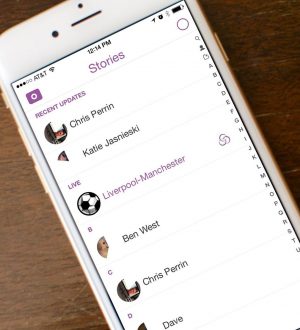
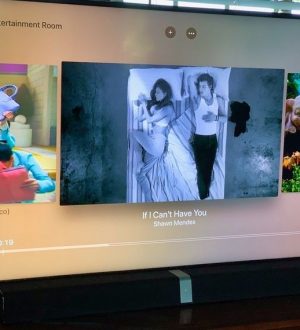

Отправляя сообщение, Вы разрешаете сбор и обработку персональных данных. Политика конфиденциальности.